
Moderní verze iOS a iPadOS nabízejí widgety, které lze přidat na domovskou obrazovku. Tím, že Apple umožnil widgetům žít mezi aplikacemi, je okamžitě učinil použitelnějšími a důležitějšími pro uživatele iPhonů a iPadů. Zavedl také zásobníky.
Stacks jsou super widgety, které obsahují více než jeden standardní widget. To nejenže přináší více funkcí do widgetu, ale také šetří místo – není potřeba mít viditelné dva widgety, pokud potřebujete pouze jeden v daný okamžik. Přepínání widgetů v zásobníku widgetů je jednoduchý případ, kdy na nich přejedete, jak by mělo být.
Nastavení nové sady widgetů je snadné a jakmile začnete, nebudete chtít přestat!
Jak vytvořit novou sadu widgetů na domovské obrazovce iPhone a iPad
Vytvoření balíčku widgetů a jeho přidání na domovskou obrazovku vyžaduje nejprve přidání jednoho widgetu a poté na něj navrstvíme ostatní widgety. To může znít matoucí, ale není tomu tak, funguje to takto:
- Pokud tam ještě nejste, přejděte na plochu svých zařízení.
- Stiskněte a podržte prázdnou oblast domovské obrazovky.
- Za pohybu aplikací klepněte na ikonu „+“ v levém horním rohu obrazovky.
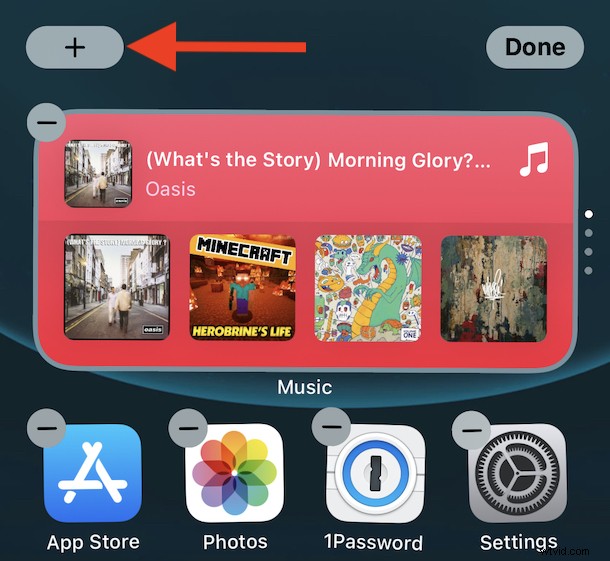
- Procházejte dostupnými widgety a klepněte na ten, který chcete.
- Přetáhněte widget na plochu a nechte jej na místě.
- Nyní je čas přidat náš druhý widget a vytvořit zásobník widgetů.
- Zatímco se vaše aplikace stále chvějí, stiskněte ještě jednou tlačítko „+“ a vyberte druhý widget.
- Tentokrát přetáhněte widget na widget, který jste právě vytvořili. Když zvednete prst, vytvoří se zásobník.
Tento proces můžete dokončit znovu a znovu, dokud nebudete mít všechny své oblíbené widgety přidány na domovskou obrazovku.
Widgety můžete přepínat také přejetím prstem nahoru a dolů po zásobníku.
Úprava sady widgetů v zařízení iPhone / iPad
Přidání nebo odebrání widgetů ze zásobníku je také snadné.
- Stiskněte a podržte sadu widgetů, kterou chcete upravit.
- V nabídce klepněte na „Upravit zásobník“. a budete mít několik možností, jak upravit a přizpůsobit balíčky widgetů
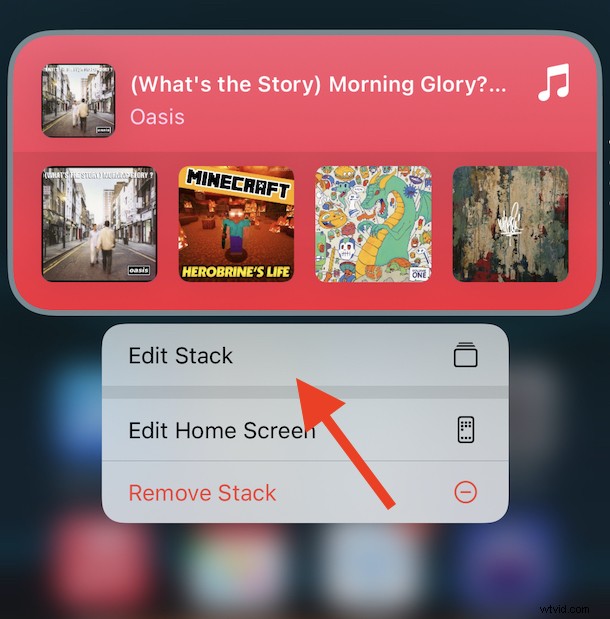
- Odebrat widget z balíčku:Pokud chcete, můžete odstranit celý balíček klepnutím na „Odebrat balíček“. Přejeďte prstem doleva po widgetu, který chcete odstranit, a klepnutím na „Smazat“ proces dokončete.
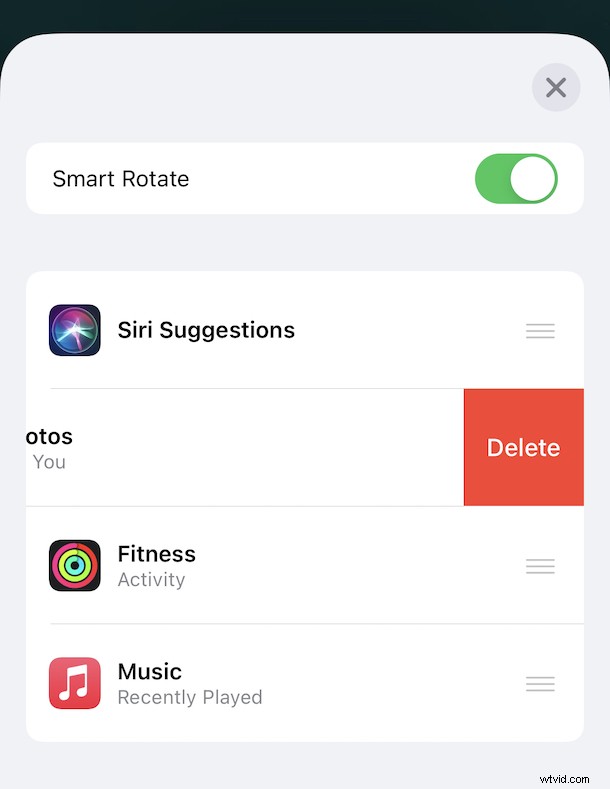
- Změnit pořadí widgetů:Pořadí widgetů v zásobníku můžete také změnit jejich přetažením nahoru a dolů v seznamu.
- Chytré otáčení:Povolením funkce „Chytré otáčení“ se váš iPhone pokusí předpovědět, který widget by měl být vpředu, když je nejvíce potřeba.
- Odebrat widget z balíčku:Pokud chcete, můžete odstranit celý balíček klepnutím na „Odebrat balíček“. Přejeďte prstem doleva po widgetu, který chcete odstranit, a klepnutím na „Smazat“ proces dokončete.
Schopnost widgetů a zásobníků převzít domovskou obrazovku znamená, že obloha je limitem, pokud jde o to, jak si můžete přizpůsobit svůj iPhone nebo iPad. Vývojáři a uživatelé nadále prosazují widgety a jsou k dispozici nejrůznější užitečné možnosti, od widgetů pro počasí, fitness, finance, připomenutí, seznamy, widgety pro vlastní fotografie, minihry a mnoho dalšího.
Užijte si widgety! Pamatujte, že funkce widgetu vyžaduje iOS 14 nebo ipadOS 14 nebo novější, takže pokud bylo vaše zařízení aktualizováno na polomoderní verzi, měli byste tuto šikovnou funkci začít používat.
Máte nějaké oblíbené widgety nebo kombinace widgetů? Co si myslíte o této funkci? Dejte nám vědět své myšlenky, tipy, návrhy nebo jakýkoli jiný widget, který vás napadá, v komentářích.
